本课程学习使用动态面板的OnClick, OnMove, OnHide, OnShow事件,设计手风琴面板。
多层菜单
步骤1:转换部分内容为动态面板
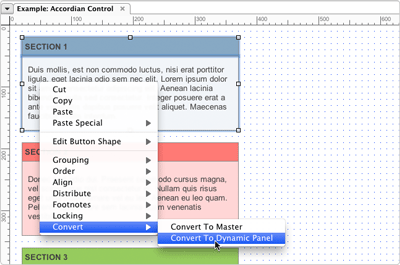
首先,打开AccordionControl.rp文档Accordion Control页面。
因为每部分内容在展开收起时,都要上下移动,所以将每部分内容做成一个动态面板,3个部分的内容都包括手风琴面板的头和面板内容两个部件。右键选择“转换->转换为动态面板”,将选中的两个部件移到它们的动态面板中。其它两个部分内容重复操作。
接下来,分别命名3个动态面板的标签名称为:"Section 1", "Section 2" ,"Section 3"
步骤2:转换内容为动态面板
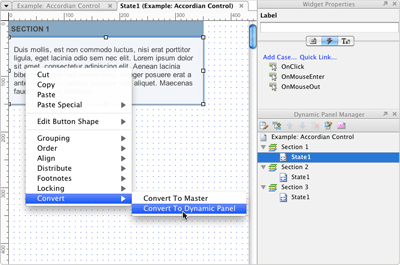
需要能够显示、隐藏每个部分的内容,所以要将每个部分的内容部件转换为动态面板。
从第一部分开始,双击第一部分的面板,打开编辑页面。选择内容组件(带lorem ipsum文字内容的矩形部件),将内容组件转换为动态面板。命名内容组件面板标签为“Section 1 Content”。
重复设置第二、三部分的内容组件,分别命名第二、三部分的内容组件标签为:Section 2 Content和Section 3 Content。
步骤3:设置内容面板为隐藏
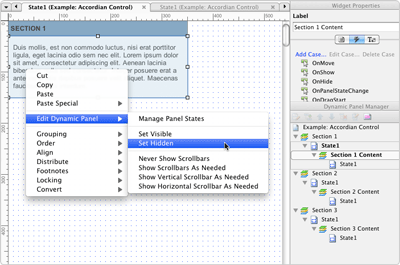
默认每一个内容面板都要被隐藏。
返回第一部分面板页面,选择Section 1 Content面板,右键Section 1 Content面板,快捷菜单选择“编辑动态面板->设为隐藏”。
重复设置第二、三部分的内容面板。
步骤4:切换内容面板可见性
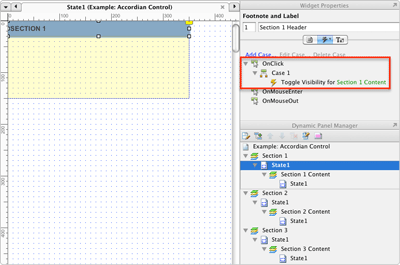
返回第一部分面板,选中面板头部,添加OnClick事件用例,用例动作设置为“切换Section 1 Content的可见性”。
第二、三部分面板的头部,重复上述步骤,添加用例动作分别切换各自的内容面板可见性。
步骤5:上下移动第二部分
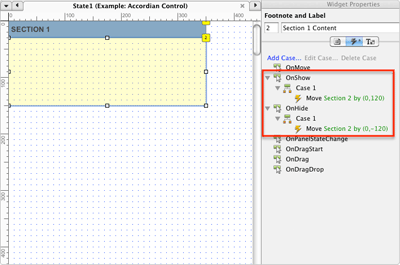
当一个部分展开、收起时,在它下面的其它部分要跟随它一起上,下移动。
打开第一部分的状态1,选中Section 1 Content面板,添加“动态面板显示时”用例,移动第二部分面板相对距离为(0,120)(120px是内容面板的高度)。接下来,添加“动态面板隐藏时”用例,移动第二部分面板相对距离为(0,-120)。
步骤6:上下移动第三部分
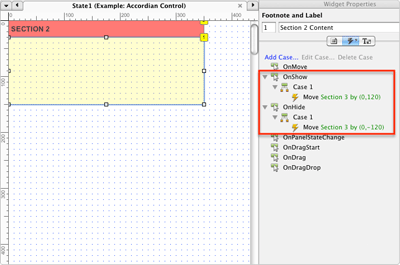
当显示、隐藏每二部分内容时,第三部分要随着第二部分内容上下移动。所以,第二部分内容面板的“动态面板显示时”和“动态面板隐藏时”事件添加与步骤5相同的动作。
因为第三部分是最后一个部分,第三部分的内容面板不需要做上述设置。
步骤7:随着第二部分的移动,上下移动第三部分
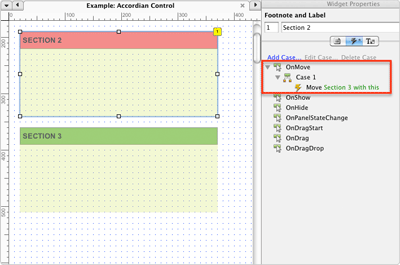
返回Accordion Control页面,选择第二部分面板。设置每当第二部分移动,第三部分也随着上下移动,在第二部分面板的移动动态面板时添加用例,设置用例动作“移动第三部分面板随着设置面板”。
步骤8:移动动态面板到相应位置
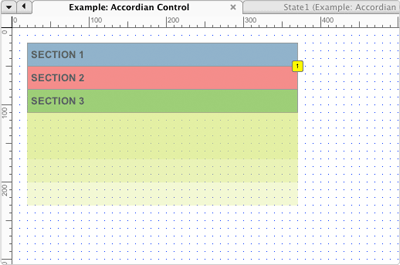
交互设置完成,现在移动面板到相应位置,移动第二部分面板紧贴在第一部分面板下,移动第三部分面板紧贴在第二部分面板下。
全部设置完成,生成原型测试效果,点击每一部分的头部,展开或收缩相应的内容,在它下面的部分随着上下移动。